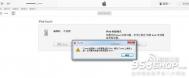ios8越狱后怎么安装cydia
越狱之后打开兔兔助手并且连接手机

之后点击安装Cydia,确保手机和你的电脑在同一局域网之内,并且填写你手tulaoshi机WIFI所在的IP地址(查看IP可以在设置WIFI点击你连接的WIFI就可以看到手机的IP地址了)注:一定要保证在同一网络下。

点击安装之后会提示手机需要安装Open SSH,可以打开越狱之后的盘古应用就可以安装Open SSH了

Open SSH安装完成之后等待设备点击我已经安装Open SSH,之后的事情就全部交给兔兔吧,大概30S左右就可以完成安装,安装好Cyida之后手机会注销,之后再手动重启设备就可以完成Cyida的安装了。

重启之后Cyida就已经安静的躺在我们的应用列表了
(本文来源于图老师网站,更多请访问http://m.tulaoshi.com/isyjq/)
iwww.Tulaoshi.comphone6 iOS8快速开启和关闭灰度的方法图解
第一步,在iphone6桌面我们找到里边的 设置 之的点击,辅助功能页面,点击进入辅助功能快捷键选项。

第二步,然后在打开的 辅助功能快捷键 我们只要把灰度选中之后再利用连按三次主屏幕按钮的方法,快速打开或者关闭灰度显示这要就可以了哦。
(本文来源于图老师网站,更多请访问http://m.tulaoshi.com/isyjq/)
苹果ios8家人共享功能怎么用?
家庭共享是ios8重要的组成部分之一,其主要有两方面的作用。一方面是家人之间共享在iTunes中购买的书籍、应用、音乐、电影等等;另一方面则是家人之间的照片、日历、文件分享。在设置-iCloud界面下,点击设置家人共享即可进入功能配置界面。

首先,家人共享功能最大的应用就是照片共享,一旦开启家庭共享之后,系统会创建家庭照片流,这样任何家庭成员拍摄的照片只要放入家庭相簿中,其他家庭成员都可以在自己的设备上浏览查看,并且会自动更新。另一个大的共享应用就是日历的共享,比如想要创建一个周末全家聚餐的日历提醒,这样每个家庭成员都可以在自己的日历中看到并收到提醒。

iTunes购买共享也是该功能的一大亮点。比如,你在iTunes中购买了某个应用,而你的家人也希望安装这个应用就不需要另外购买,也不需要分享Apple ID,只要是家人即可。同样地,购买的音乐、电影、电视节目、书籍等,都可以被家人轻松访问。这(m.tulaoshi.com)一功能最多支持6个人的购买项共享。

另外,寻找家人丢失的设备也因家庭共享功能而变得简单,只要开启了家人位置分享功能,任何家庭成员都可以通过查找我的iPhone这个功能来定位家里任何成员的设备。
iphone5s 越狱ios8.1卡在白苹果?

卡在白苹果加升级界面我们先不要下定论了,可以等待一段时间,这个可能是在升级或还原过程中哦,所以大家不要急着重新刷系统了哦。
当然不是建义大家备份系统哦:备份--刷纯净系统--越狱--还原数据。
苹果IOS8.1正式版图文升级教程
支持设备:iPhone6/6Plus/5s/5c/5/4S、iPad2/3/4/Air/mini/mini2、iPod5
准备工作:
1、下载、安装最新版iTunes,地址:http://www.apple.com.cn/itunes/download/
2、下载对应设备的iOS8 正式版固件,地址:http://www.app111.com/ios.html
3、为了保证数据不丢失,先利用iTunes对设备进行备份(新版iTunes打开侧边栏Shift+S):

右键点击列表中的设备名称选择备份
升级教程(以iPod为例,iPhone、iPad通用此升级方法):
1、打开iTunes,将设备通过数据线接入到电脑中(新版需按Shift+S打开侧边www.Tulaoshi.com栏):

2、按住键盘上的Shift键(Mac系统请按住option键),用鼠标左键点击恢复按钮(正版系统请直接选择更新):

3、在弹出的窗口中,浏览并选择此前下载好的iOS8.1m.tulaoshi.com固件(格式为ipsw):

图片仅供参考,具体文件名请根据设备和系统进行选择
4、选择恢复(下图仅作参考),iTunes开始进行固件的升级更新:

图片仅供参考,实际应该显示8
5、大约三分钟左右的时间,我们的设备就已经恢复到了iOS8.1系统,最后一步是将备份的数据恢复到新系统中,鼠标右键点击设备的名称,选择从备份中恢复(选择更新按钮的,不需要再恢复备份,激活之后即可看到):

请选择备份对应的时间来恢复

6、等待恢复备份完毕,至此,我们就在保留了所有数据之后升级到iOS8.1固件。